So zeigen Sie die CPU- und GPU-Temperatur in der Taskleiste an
Veröffentlicht: 2021-02-24
Es kann viele Gründe geben, die Sie dazu bringen können, Ihre CPU- und GPU-Temperatur zu überprüfen. So zeigen Sie die CPU- und GPU-Temperatur in der Taskleiste an.
Wenn Sie nur Büro- und Schularbeiten auf Ihrem Laptop oder Desktop erledigen, scheint es unnötig, die CPU- und GPU-Monitore zu überprüfen. Diese Temperaturen sind jedoch entscheidend für die Effizienz Ihres Systems. Wenn die Temperaturen außerhalb eines kontrollierten Bereichs liegen, kann dies zu dauerhaften Schäden an den internen Schaltkreisen Ihres Systems führen. Überhitzung ist ein Grund zur Sorge, der nicht auf die leichte Schulter genommen werden sollte. Glücklicherweise gibt es viele kostenlose Software und Anwendungen zur Überwachung Ihrer CPU- oder GPU-Temperatur. Aber Sie möchten nicht viel Platz auf dem Bildschirm widmen, nur um die Temperaturen zu überwachen. Eine ideale Möglichkeit, die Temperaturen im Auge zu behalten, besteht darin, sie an die Taskleiste anzuheften. So zeigen Sie die CPU- und GPU-Temperatur in der Taskleiste an.

Inhalt
- So zeigen Sie die CPU- und GPU-Temperatur in der Taskleiste an
- 3 Möglichkeiten zur Überwachung der CPU- oder GPU-Temperatur in der Windows-Taskleiste
- 1. Verwenden Sie die HWiINFO-Anwendung
- 2. Verwenden Sie MSI Afterburner
- 3. Verwenden Sie Open Hardware Monitor
So zeigen Sie die CPU- und GPU-Temperatur in der Taskleiste an
Es gibt viele kostenlose Software und Anwendungen zur Überwachung Ihrer CPU- oder GPU-Temperatur in der Windows-Taskleiste. Aber zuerst müssen Sie verstehen, was die normale Temperatur sein sollte und wann die hohen Temperaturen alarmierend werden. Es gibt keine bestimmte gute oder schlechte Temperatur für einen Prozessor. Sie kann je nach Bauart, Marke, verwendeter Technologie und der höchsten Maximaltemperatur variieren.
Um Informationen über die maximale Temperatur eines Prozessors zu finden, suchen Sie im Internet nach der Produktseite Ihrer spezifischen CPU und finden Sie die maximal ideale Temperatur. Es kann auch als „ maximale Betriebstemperatur “, „ T-Fall “ oder „ T-Verbindung “ angegeben werden. Was auch immer der Messwert ist, versuchen Sie immer, die Temperatur 30 Grad unter der Höchstgrenze zu halten, um sicher zu sein. Wenn Sie jetzt die CPU- oder GPU-Temperatur in der Windows 10-Taskleiste überwachen, wissen Sie, wann Sie benachrichtigt werden und Ihre Arbeit beenden müssen.
3 Möglichkeiten zur Überwachung der CPU- oder GPU-Temperatur in der Windows-Taskleiste
Es gibt viele benutzerfreundliche und kostenlose Anwendungen von Drittanbietern, mit denen Sie die CPU- und GPU-Temperatur in der Windows 10-Taskleiste anzeigen können.
1. Verwenden Sie die HWiINFO-Anwendung
Dies ist eine kostenlose Drittanbieteranwendung, die Ihnen viele Informationen über Ihre Systemhardware geben kann, einschließlich der CPU- und GPU-Temperatur.
1. Laden Sie HWiINFO von der offiziellen Website herunter und installieren Sie es in Ihrer Windows-Software.
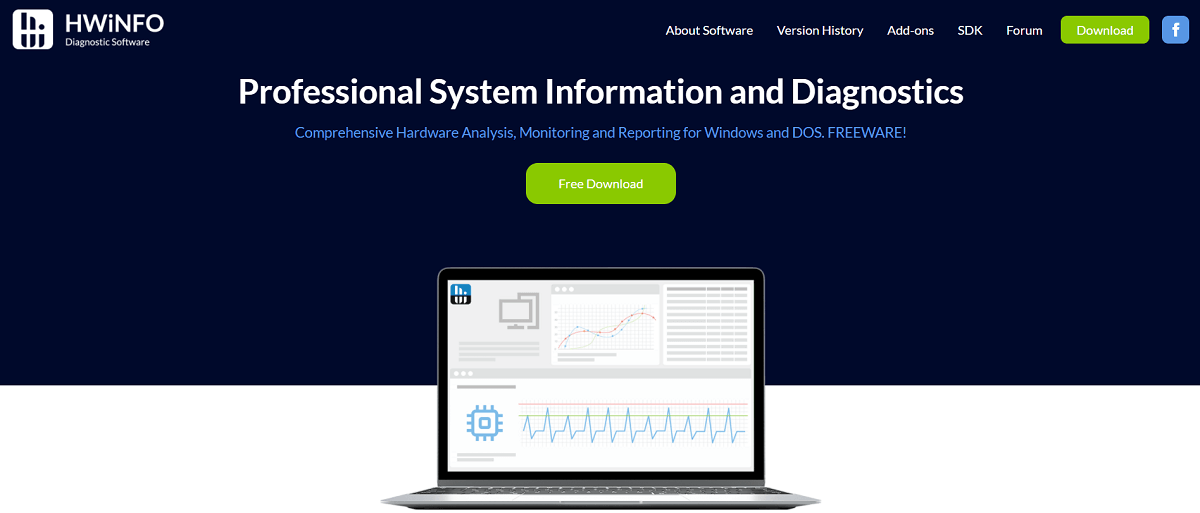
2. Starten Sie die Anwendung über das Startmenü oder doppelklicken Sie einfach auf das Symbol auf dem Desktop.
3. Klicken Sie im Dialogfeld auf die Option „ Ausführen “.
4. Dadurch kann die Anwendung auf Ihrem System ausgeführt werden, um Informationen und Details zu sammeln.
5. Aktivieren Sie die Option „ Sensoren “ und klicken Sie dann auf die Schaltfläche „ Ausführen “, um die gesammelten Informationen zu überprüfen. Auf der Sensorseite sehen Sie eine Liste aller Sensorstatus.
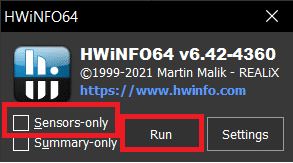
6. Suchen Sie den Sensor „ CPU Package “, dh den Sensor mit Ihrer CPU-Temperatur.
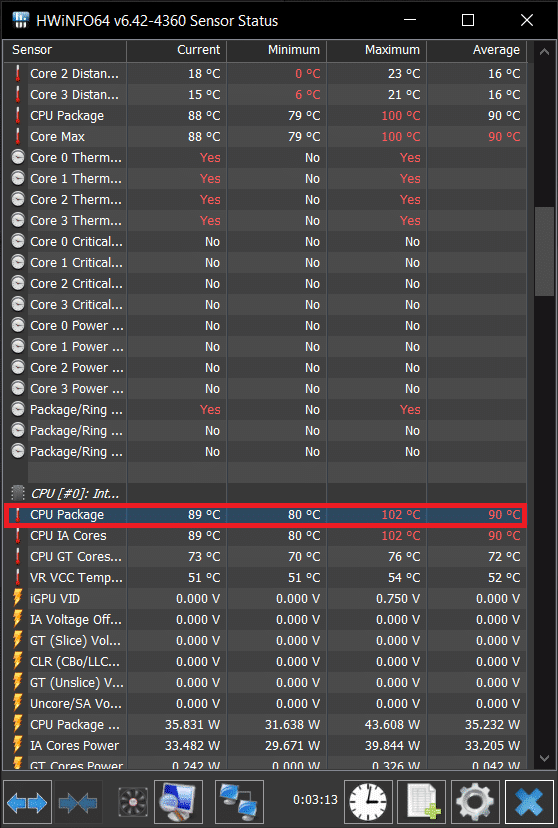
7. Klicken Sie mit der rechten Maustaste auf die Option und wählen Sie die Option „ Zum Fach hinzufügen “ aus dem Dropdown-Menü.
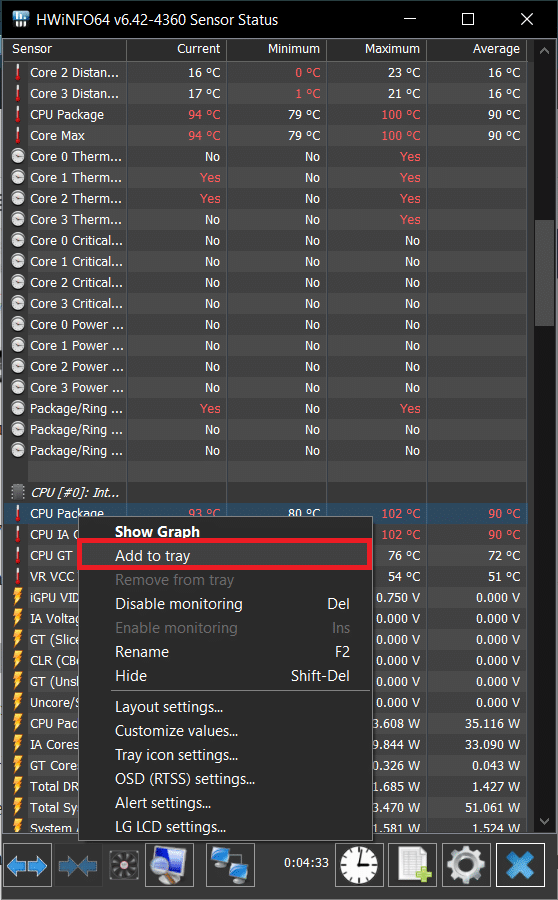
8. Suchen Sie auf ähnliche Weise die „ GPU-Pakettemperatur “ und klicken Sie im Rechtsklickmenü auf „ Zum Fach hinzufügen “.
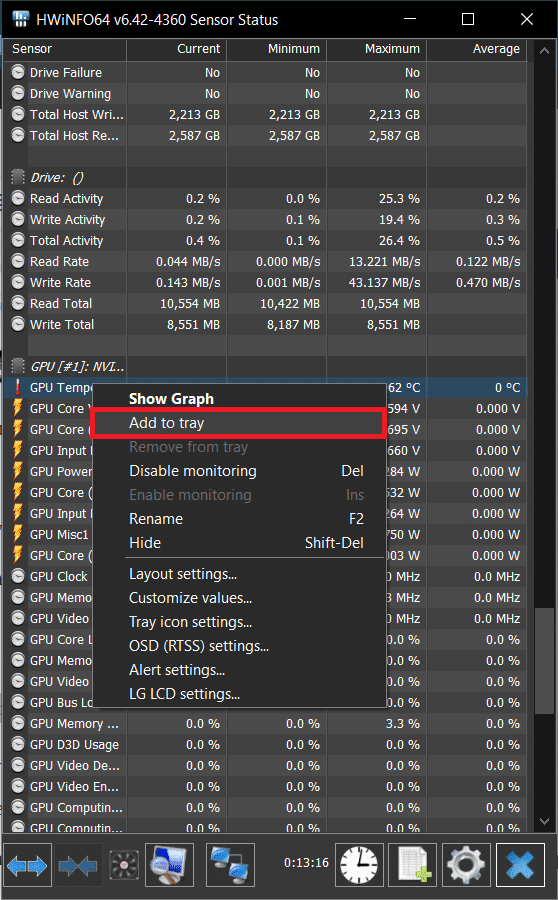
9. Sie können jetzt die CPU- oder GPU-Temperatur in der Windows 10-Taskleiste überwachen.
10. Sie müssen nur die Anwendung laufen lassen, um die Temperaturen in Ihrer Taskleiste anzuzeigen. Minimieren Sie die Anwendung , aber schließen Sie die Anwendung nicht.
11. Sie können die Anwendung auch jedes Mal automatisch ausführen lassen, selbst wenn Ihr System neu gestartet wird. Dazu müssen Sie die Anwendung nur zur Registerkarte Windows Startup hinzufügen.
12. Klicken Sie in der Taskleiste mit der rechten Maustaste auf die Anwendung „ HWiINFO“ und wählen Sie dann „ Einstellungen “.
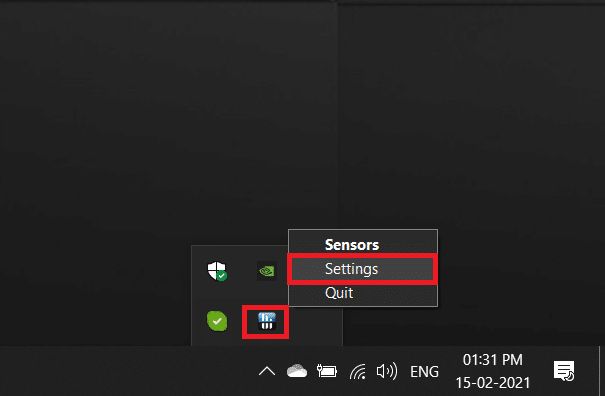
13. Wechseln Sie im Einstellungsdialogfeld zur Registerkarte „ Allgemein/Benutzeroberfläche “ und aktivieren Sie dann einige Optionen.

14. Die Optionen, für die Sie die Kontrollkästchen aktivieren müssen, sind:
- Sensoren beim Start anzeigen
- Hauptfenster beim Start minimieren
- Sensoren beim Start minimieren
- Auto-Start
15. Klicken Sie auf OK . Von nun an wird die Anwendung auch nach einem Neustart Ihres Systems immer ausgeführt.
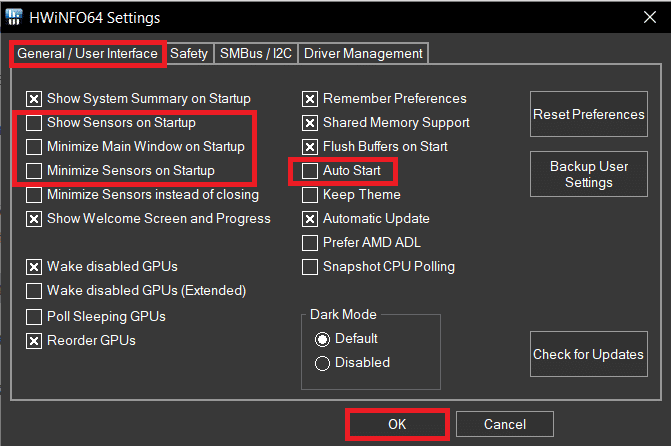
Sie können der Taskleiste auf ähnliche Weise auch andere Systemdetails aus der Sensorliste hinzufügen.
2. Verwenden Sie MSI Afterburner
MSI Afterburn ist eine weitere Anwendung, mit der die CPU- und GPU-Temperatur in der Taskleiste angezeigt werden kann . Die Anwendung wird hauptsächlich zum Übertakten von Grafikkarten verwendet, aber wir können sie auch verwenden, um die spezifischen statistischen Details unseres Systems anzuzeigen.
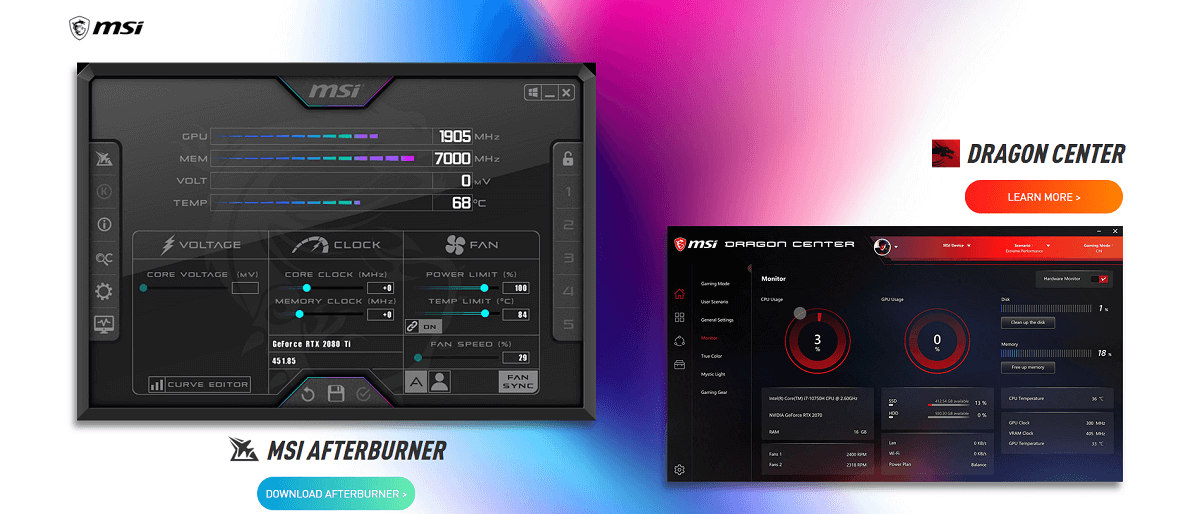
1. Laden Sie die Anwendung MSI Afterburn herunter. Installieren Sie die Anwendung .
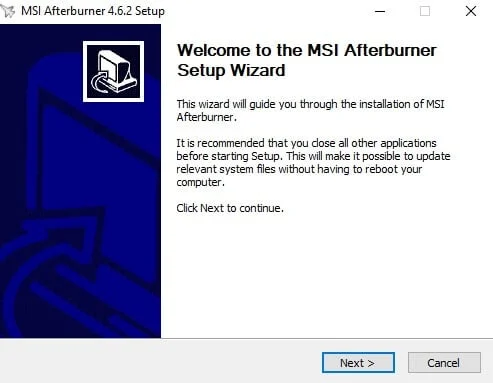
2. Anfänglich enthält die Anwendung Details wie GPU-Spannung, Temperatur und Taktfrequenz .
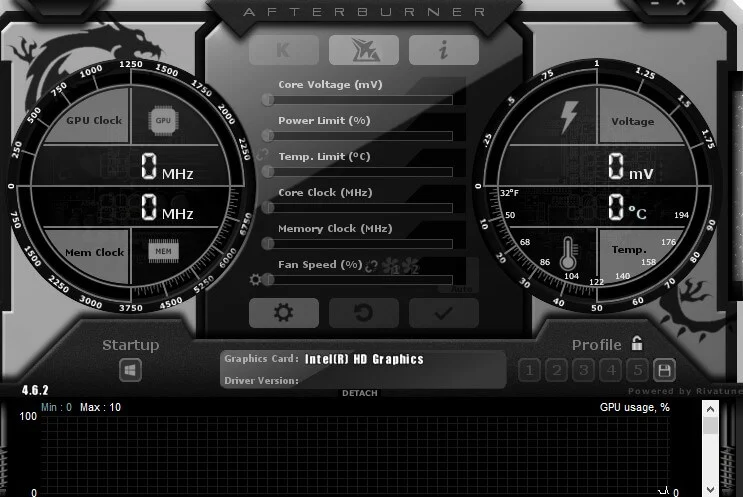
3. Um auf die MSI Afterburner-Einstellungen zum Abrufen der Hardwarestatistik zuzugreifen, klicken Sie auf das Zahnradsymbol .
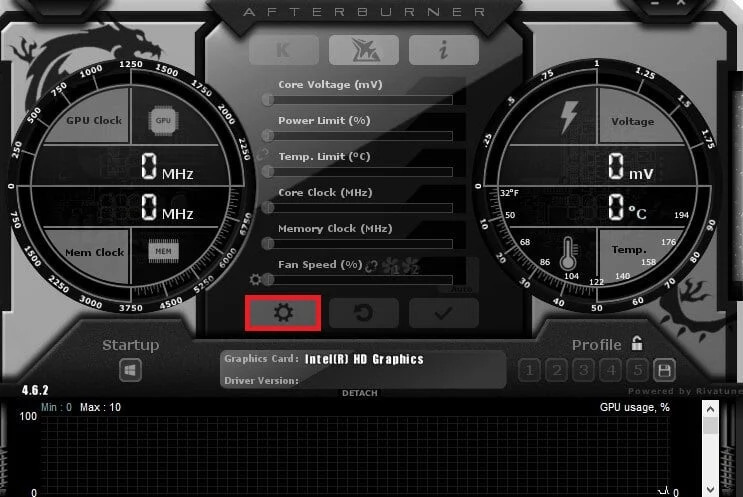
4. Sie sehen ein Einstellungsdialogfeld für MSI Afterburner. Aktivieren Sie die Optionen „ Mit Windows starten “ und „ Minimiert starten “ unter dem GPU-Namen, um die Anwendung bei jedem Systemstart zu starten.
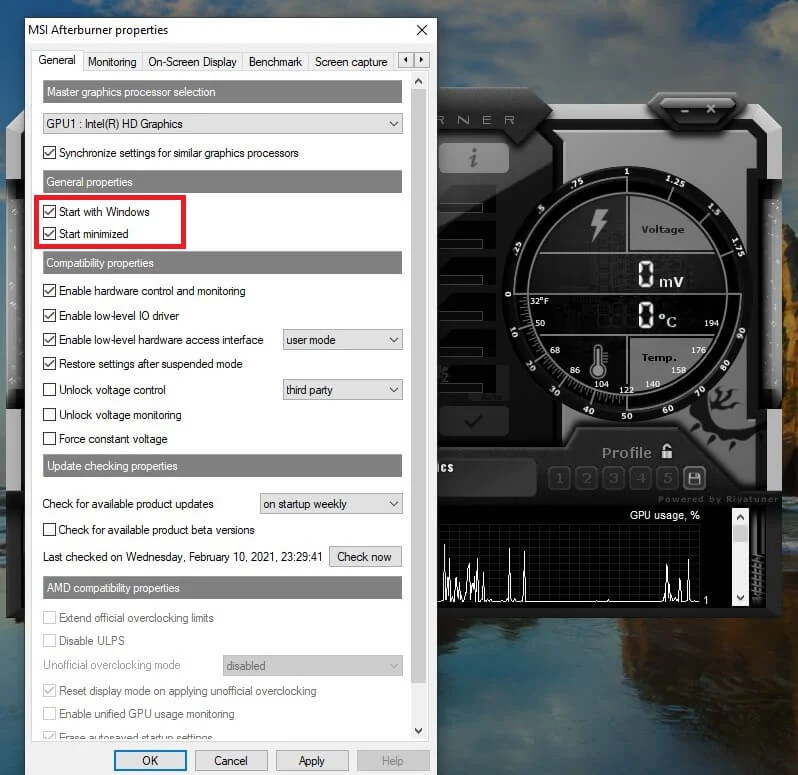
5. Wechseln Sie nun im Einstellungsdialogfeld zur Registerkarte „ Überwachung “. Sie sehen eine Liste der Diagramme, die die Anwendung unter der Überschrift „ Aktive Hardwareüberwachungsdiagramme “ verwalten kann.
6. Aus diesen Diagrammen müssen Sie nur die Diagramme optimieren, die Sie an Ihrer Taskleiste anheften möchten.
7. Klicken Sie auf die Diagrammoption, die Sie an die Taskleiste anheften möchten. Aktivieren Sie nach der Hervorhebung die Option „ Eingangsablage anzeigen “ im Menü. Sie können das Symbol mit den Details als Text oder als Grafik anzeigen. Der Text sollte für genaue Lesungen bevorzugt werden.
8. Sie können auch die Farbe des Textes ändern, der in der Taskleiste zum Anzeigen der Temperatur verwendet wird, indem Sie im selben Menü auf das rote Kästchen klicken.
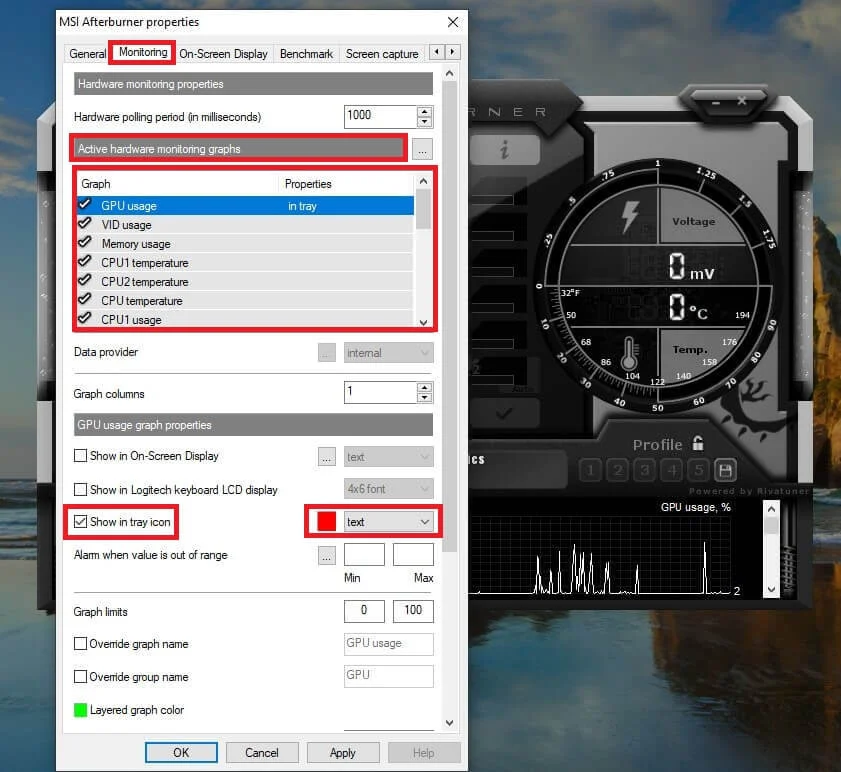
9. Es kann auch ein Alarm eingestellt werden , der ausgelöst wird, wenn die Werte einen festgelegten Wert überschreiten. Es ist hervorragend geeignet, um eine Überhitzung des Systems zu verhindern.
10. Befolgen Sie die gleichen Schritte für alle Details, die Sie in Ihrer Taskleiste anzeigen möchten. Stellen Sie außerdem sicher, dass das Symbol nicht in der inaktiven Taskleiste versteckt ist. Sie können es in der 'Taskleisteneinstellung' ändern, indem Sie mit der rechten Maustaste auf die Taskleiste klicken.
11. MSI Afterburner hat auch ein unabhängiges Symbol in Form eines Flugzeugs in der Taskleiste. Sie können es ausblenden, indem Sie im Einstellungsdialogfeld auf die Registerkarte „Benutzeroberfläche “ gehen und das Kontrollkästchen „ Modus für einzelnes Tray-Icon “ aktivieren.
12. Auf diese Weise können Sie Ihre CPU- und GPU-Temperatur immer in der Windows-Taskleiste überwachen.
3. Verwenden Sie Open Hardware Monitor
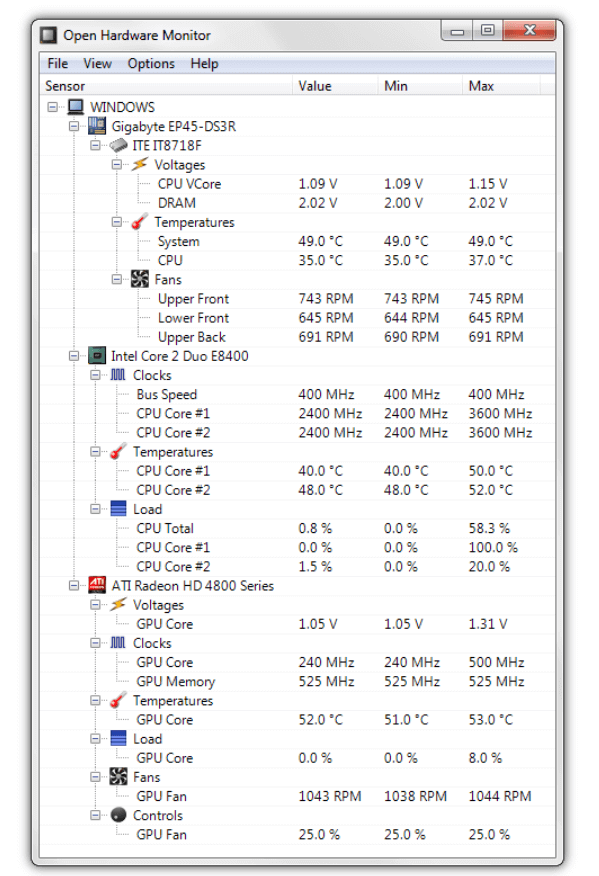
1. Open Hardware Monitor ist eine weitere einfache Anwendung, mit der die CPU- oder GPU-Temperatur in der Taskleiste angezeigt werden kann.
2. Laden Sie den Open Hardware Monitor herunter und installieren Sie ihn gemäß den Anweisungen auf dem Bildschirm. Wenn Sie fertig sind, starten Sie die Anwendung und Sie sehen eine Liste aller Metriken, die die Anwendung verfolgt.
3. Finden Sie den Namen Ihrer CPU und GPU. Darunter finden Sie jeweils die Temperatur für jeden von ihnen.
4. Um die Temperatur an die Taskleiste anzuheften, klicken Sie mit der rechten Maustaste auf die Temperatur und wählen Sie die Option „ In Taskleiste anzeigen “ aus dem Menü.
Empfohlen:
- Fix Service Host: Diagnostic Policy Service Hohe CPU-Auslastung
- Beheben Sie die hohe CPU-Auslastung von Windows Audio Device Graph Isolation
- 4 Möglichkeiten, FPS (Frames pro Sekunde) in Spielen zu überprüfen
- So antworten Sie automatisch auf Texte auf dem iPhone
Oben sind einige der besten Anwendungen von Drittanbietern aufgeführt, die einfach zu bedienen sind und die CPU- und GPU-Temperatur in der Windows 10-Taskleiste anzeigen können. Überhitzung kann den Prozessor Ihres Systems beschädigen, wenn nicht rechtzeitig dagegen vorgegangen wird. Wählen Sie eine der oben genannten Anwendungen aus und folgen Sie den Schritten, um Ihre CPU- oder GPU-Temperatur in der Windows-Taskleiste zu überwachen.
